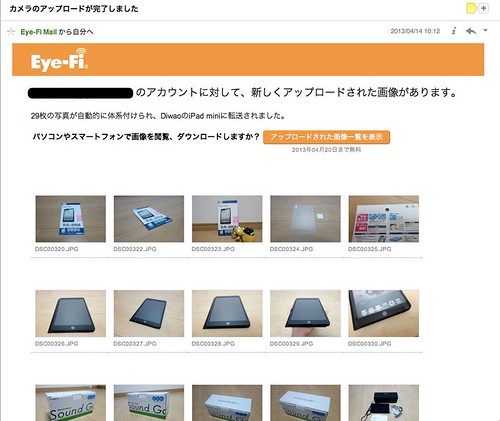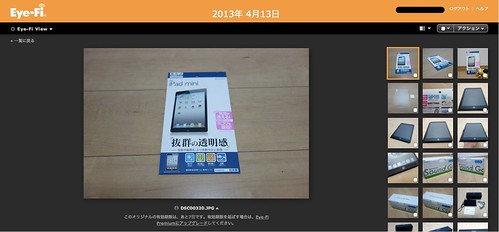デジカメで撮影した写真をPCに送るのが面倒くさい。何が面倒ってわざわざデジカメとPCをケーブルでつなげなきゃいけないところ。ネットが発達したこの時代になぜ有線接続なのか。そんなイライラが頂点に達したので、これを解決するべく「Eye-Fi」という商品を購入しました。
当初はカメラからPCに写真を送るために買ったのですが、使ってみたらカメラからiPadやiPhoneへの転送がめっちゃ便利だということに気づいたので、その辺のを中心に気に入ったところを紹介したいと思います。
Eye-Fiとは
Wi-Fiを内蔵したメモリーカード。カードそのものにWi-Fi機能が搭載されており、ワイヤレスで写真をネットワークにアップロードしたり、PCをはじめとした別のデバイスに転送できます。

通常、カメラからPCに写真を転送するためには、カメラに付属しているケーブルを使わなくてはいけませんが、Eye-Fiならケーブル不要で直接カメラから転送できるというわけですね。
大手メーカーの多くのカメラと互換性検証テストを行っているので、最近のカメラならほとんど対応してる。対応機種であれば今持っているカメラでそのまま使えるというお手軽さが魅力です。ちなみに対応カメラは以下のリンクから確認できますよ。
Eye-Fiカードは私のカメラに対応していますか?
Mobile X2にした理由
Eye-Fiにはいくつか種類があります。今回わたしが購入したのは「Eye-Fi Mobile X2 8GB EFJ-MB-8G」というもの。
Eye-Fi Mobile X2 8GB EFJ-MB-8G <div class="kaerebalink-powered-date" style="font-size:8pt;margin-top:5px;font-family:verdana;line-height:120%">
posted with <a href="http://kaereba.com" target="_blank">カエレバ</a>
</div>
</div>
<div class="kaerebalink-detail" style="margin-bottom:5px;">
Eye-Fi Japan 2011-05-18
</div>
<div class="kaerebalink-link1" style="margin-top:10px;">
<div class="shoplinkamazon" style="display:inline;margin-right:5px;background: url('http://img.yomereba.com/kl.gif') 0 0 no-repeat;padding: 2px 0 2px 18px;white-space: nowrap;">
<a href="http://www.amazon.co.jp/gp/search?keywords=EFJ-MB-8G&__mk_ja_JP=%83J%83%5E%83J%83i&tag=otaman0517-22" rel="nofollow" target="_blank" title="アマゾン" >Amazon</a>
</div>
</div>
製品ごとの機能や性能の違いは以下の比較表で確認できます。
Eye-Fi製品比較表 | Eye-Fi Japan
わたしの場合、RAWで写真を保存していないですし、ジオタグと公衆無線LANは使えなくても全く問題なし、ということでこのタイプにしました。上位機種より値段も少し安いですしね。
ダイレクトモードが気に入った!
実際使ってみて自分の使い方に合ってるなと感じたのが「ダイレクトモード」。カメラで撮影した写真をiPhoneやiPad、Androidデバイスに即座に転送できる機能です。

カードが独自のWi-Fiネットワークを構築し、そこにiPadやiPhoneといったデバイスを接続させることで写真の転送を行います。インターネット環境がなくても利用OK。場所を選べずに使えるのが嬉しい♪
なお、利用には専用のアプリが必要となります。
 Eye-Fi
Eye-Fi 
カテゴリ: 写真/ビデオ
価格: 無料(記事執筆時)

とはいえ、一度設定してしまえばアプリ側では特に操作は必要ありません。ただアプリを起動して、Eye-Fiを入れているカメラの電源を入れるだけで自動的に写真が転送されていきます。基本的に何もしなくて良いので超簡単!これは一回使ったらクセになりますわ(∀`*ゞ)テヘッ
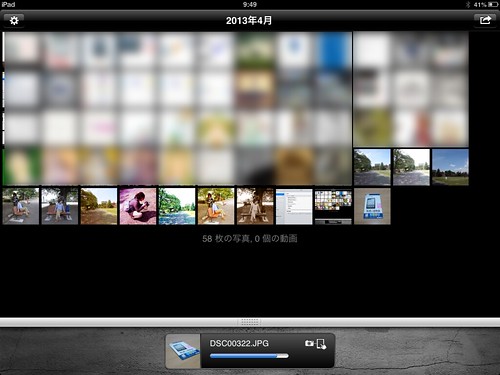
以下、個人的にビビッときたダイレクトモードのメリットをいくつかご紹介。
1:iPhone経由でアップロード
前述した通り、ダイレクトモードを使えばインターネット環境がない場所でもカメラからデバイスに写真を転送できます。この時、転送先をiPhoneにすればiPhoneのLTEもしくは3G通信を使って、デジカメで撮影した写真をSNSや写真投稿サイトに投稿できるんですよ。
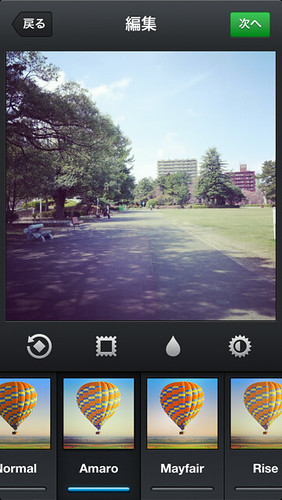
デジカメで撮った美しい写真をすぐにシェアしたい!そんなこともダイレクトモードなら実現できるのです(๑⁼̴̀ᐜ⁼̴́)੭ु⁾⁾
2:写真の加工が楽しい
わたしは普段、iPhoneだとCamera+というアプリを使って写真を撮影しています。用意されているエフェクトが好みで、加工が楽しいところがお気に入り♪
できればデジカメで撮影した写真もCamera+で編集したいなーという気持ちはあったものの、今まではiPhoneやiPadに写真を送るのが面倒すぎて実際にやろうとは思えませんでした。
でもダイレクトモードの手軽さなら全然いけるぞってなわけでダイレクトモードで写真をiPadに送ってCamera+で画像加工を行っています。適当にエフェクト選んだりするだけで良い感じの仕上がりになるのがすごく楽しい!
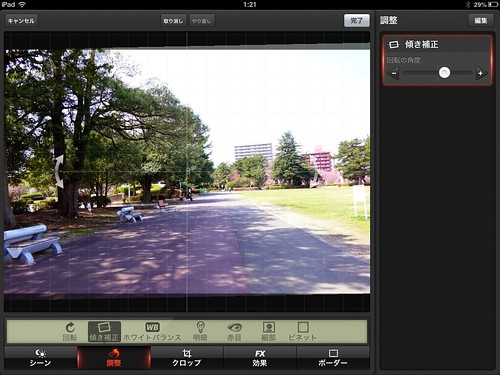
ちなみに、iPad版のCamera+にはエフェクトの重ねがけや傾き補正など、iPhone版にはないメニューが用意されているので、加工を楽しむならiPadで行うのがオススメです。
3:アップロード完了メールが便利
カメラからiPadに写真を転送したけど、やっぱりPCでもファイルを保存しておきたいということはよくあります。とはいえ、iPadに転送してPCにも転送してでは二度手間になってしまう。これは面倒。
そんな時に便利なのがダイレクトモードで写真をデバイスに転送すると送信される以下のお知らせメールです。
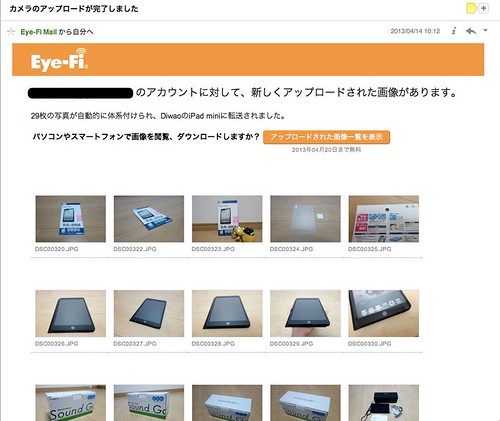
メールに記載されている「アップロードされた画像一覧を表示」をクリックすると、ブラウザが開いて以下のように転送した写真の一覧が表示され、好きなものダウンロードすることができます。
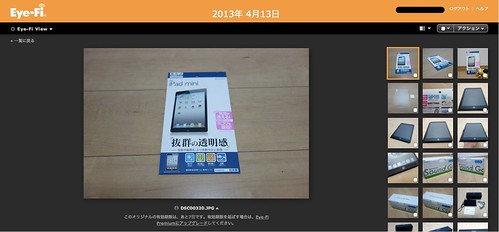
つまり、PCに保存しておきたい写真はこのメールからダウンロードすれば良いという訳。何度も転送する手間が省けて便利ですな(・∀・)b
ワイヤレス最高!
というわけでわたしの使い方でのEye-Fiのお気に入りポイントご紹介でした!

公式サイトの説明によると、FacebookやFlickrにワイヤレスで写真を送信するなど、今回紹介したダイレクトモード以外にもまだまだ便利な機能がいっぱいあるみたいなので、その辺もおいおい試してみようと思います。
色々書きましたが、Eye-Fiの魅力を一言であらわせば「ワイヤレス便利」ってことに尽きると思います。ケーブルを使って写真を転送するのが面倒だと思っている方は買って損なし!通常のSDカードよりお値段は高いですがその価値はあると思いましたよ。



 Eye-Fi
Eye-Fi 
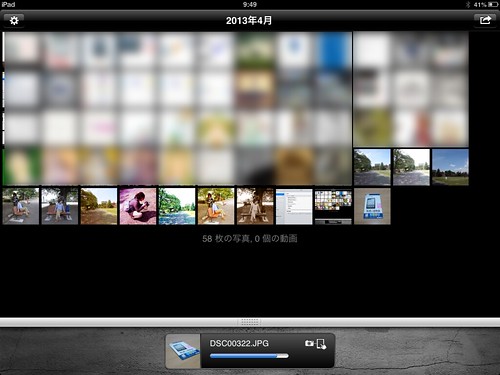
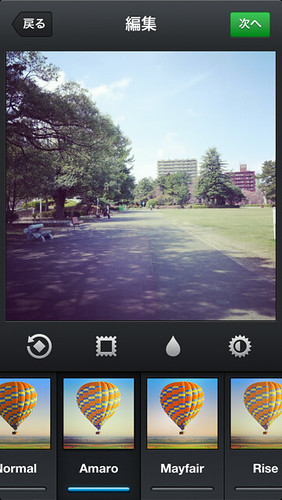
 Camera+
Camera+ 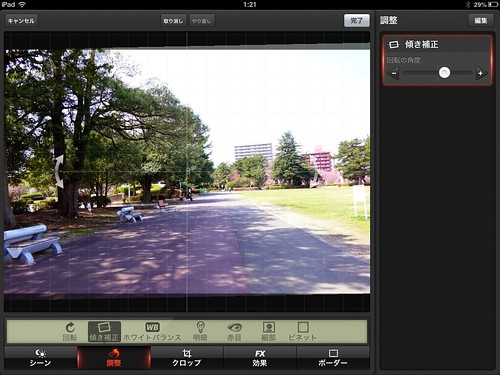
 Camera+ for iPad
Camera+ for iPad